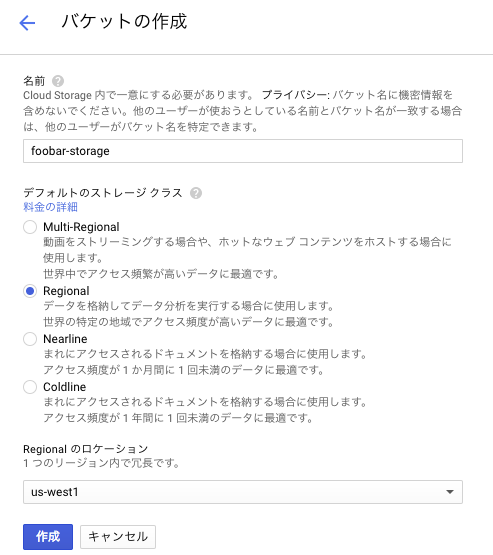2017年3月にGoogle Cloud Platform (GCP) の価格改定があり、無料枠も広がりましたね。試しに使ってみている、という方も多いのではないでしょうか。
そんな方向けに、GCP課金データのエクスポート設定をしておくと良いですよ、という話を紹介します。しかも、今回の価格改定からはこの課金データの保存・取得が無料でできるようになっています1。
GCPの課金データ
ここで紹介するGCPの課金データというのは、自分が管理している全プロジェクトの日ごと・サービスごとの使用量と費用がわかるようなCSVファイルのことです。
具体的には、次のような情報が格納されています。
- 3/21の
- xxxプロジェクトの
- Datastore小規模オペレーションは
- 63924リクエストで
- 0円でした
このように課金額だけでなくサービスの利用量も記録されているので、無料ユーザーにとっても有用です。こうした情報の多くは管理画面上に表示されなかったり、表示されても翌日になると消えてしまったりするのですが、課金データを保存しておけば後からでも傾向を確認できたりします。
課金データの出力設定
課金データはGoogle Cloud Storage (GCS) かBigQueryかに出力することができます。2017年3月からGCSが無料(USリージョンのみ)になったので、これをありがたく使わせてもらいましょう。
バケットの作成
2017年3月現在、GCSはUSリージョンであれば5GBまで無料ということになっています。課金データだけであれば1年間でも数MB程度ですから、気軽に保存できますね。
まずはus-westにGCSのバケットを作ってみましょう。GCPメニューの「Storage」「ブラウザ」から「バケットを作成」で新規バケットが作れます。
注意点ですが、無料枠の適用はストレージクラス「Regional」のみです。デフォルトは「Multi-Regional」になっていますが、これを選ぶと課金されてしまうはずですので注意してください。
課金データのエクスポート設定
GCPメニュー「お支払い」「課金データのエクスポート」「ファイルのエクスポート」から課金ログのエクスポート設定ができます。

「バケット名」には先ほど作成したバケット名を入力してください。「レポート接頭辞」は適当な文字列を設定しておけば良いでしょう。
課金データの例
上のように設定すると、「Storage」「ブラウザ」に1日に1回、だいたい日本時間の0時すぎに3日前の17時から前々日の17時(いずれも日本時間)までの課金データが作られます。もう少し早く取れるといいですね。
ファイル名をクリックすればCSVがダウンロードできます。このデータを見れば、このCSVダウンロード自体が0円である、といったこともわかります。

意図しない課金が発生したような場合でも、こうしたデータを保存しておけば後から原因の特定ができて安心感が増します。個人的にはエクスポート設定していなかった頃のデータも見たいくらいです。
まとめ
- GCPの課金データをCSVエクスポート設定しておくと便利
- 各種リソースの利用量がプロジェクトごと日ごとで確認できる
- GCSのバケットをUSリージョンに作れば無料
本当はBigQueryに保存した方が集計や可視化には便利なんでしょうけど、どれくらい活用するかわからない段階のうちからBigQueryにエクスポートするのは少しためらっちゃいますよね。そんな場合、何も考えずGCSに出力しておくという選択肢もありますよ、というご紹介でした。
-
無料で使えることに私が最近気付いただけで、以前から無料で使えたのかもしれません ↩